Win10系统平板电脑模式开启、关闭设置方法图文教程
发布时间:2016-12-28 来源:查字典编辑
摘要:绝大部分笔记本电脑都带有触屏功能,用户可以根据个人需求来设置,随着用户对系统的升级,那么笔记本安装win10系统又该如何使用平板模式呢?一起...
绝大部分笔记本电脑都带有触屏功能,用户可以根据个人需求来设置,随着用户对系统的升级,那么笔记本安装win10系统又该如何使用平板模式呢?一起来看看win10平板模式开启或关闭的设置方法吧。
方法一、
在任务栏那里点击【新通知】然后在这里可以看得到平板模式。点击一下就会自动切换过去了。
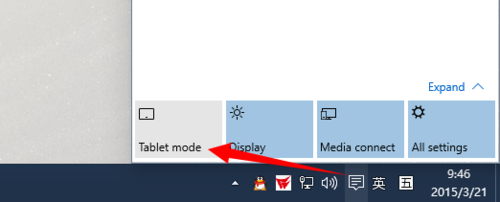
方法二、
1、点击【新通知】然后再点击【所有设置】如下图所示:
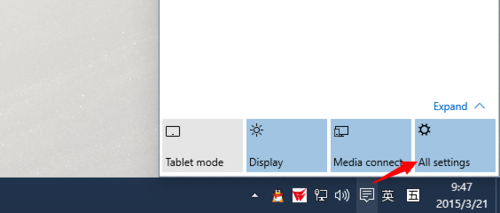
2、进入设置界面以后然后再点击【系统,显示,通知,搜索,电源】

3、在系统设置的界面,然后再点击【平板电脑模式】
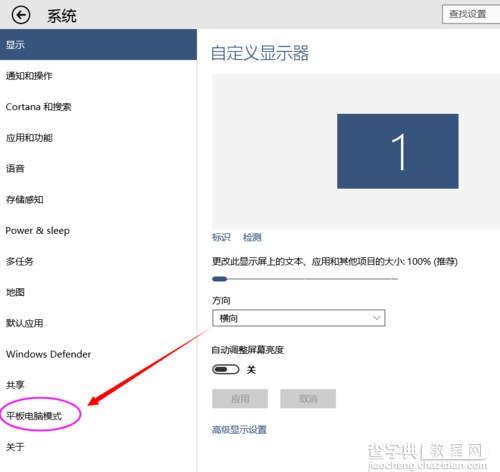
4、平板模式下面有一个开关按钮,点击一下就可以完成切换。如果有需要可以设置切换的时候提示通知。

以上就是win10系统下对平板电脑模式进行切换的设置教程,希望本文教程对大家操作win10系统技巧有所帮助。


